

Spotify 音楽変換をダウンロード
 ホーム > 記事一覧 > Spotify 音楽関連記事 >インスタのストーリー Spotify 音楽
ホーム > 記事一覧 > Spotify 音楽関連記事 >インスタのストーリー Spotify 音楽
Spotify から好きな曲だけをダウンロード保存して MP3 に変換できる方法はあるのでしょうか?大好きなアーティストの曲を集めて、PC に保存したり、オフラインでゆっくり楽しめることができたら嬉しいです。さらに、CD に焼いて車を運転しながら音楽を再生できると最高だと思います。
関連記事:Spotify での音楽や、プレイリストを CD に焼く方法
大多数のユーザーの中にも、同じようニーズを持っている方は多く存在していると思います。Spotify での音楽を MP3 に変換して、任意の端末や、ポータブルデバイスで再生したい方はきっと多いでしょう。しかし、Spotify から曲を PC にダウンロード保存することは許可されません。たとえ、有料プレミアム会員であっても、オフライン再生でダウンロードした曲を私的に保存したり、端末に転送することはできません。
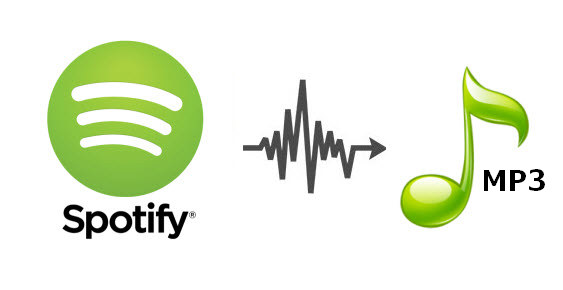
Spotify から曲の URL をコピー & ペーストすることで、音楽をダウンロードできる便利なオンラインダウンローダーがいろいろありますが、2017年2月、Spotify は暗号化技術を更新し、曲やプレイリストの URL をコピーすることができなくなりました。URL をコピーすることで Spotify から音楽をダウンロードするオンラインツールは効かなくなりました。そこで、Spotify から音楽を保存する唯一の効果的な方法は録音することです。
Spotify 音楽録音ソフトを言えば、愛用の Spotify 音楽変換を是非ご紹介したいと思います。このソフトは他社製のストリーミング音楽録音ソフトより、出力品質が高くて、変換スピードが遥かに速いと思います。さらにプレイリストを丸ごとでダウンロード可能です。

Spotify 音楽変換とは、Spotify 向け強力な MP3 ダウンローダーです。Spotify 無料プランか有料プランかを問わず、Spotify 音楽変換を使えば、Spotify から好きな音楽や、プレイリストを10倍のスピードでダウンロードし個人的保存することができます。MP3 のほかに、AAC、WAV、FLAC への変換もできます。更に、曲名、アーティスト、アルバムのタグ情報もそのまま保持します。Windows OS と Mac OS に対応します。広告も、プラグインも無しで、ご安心ください。詳細を見る >
下記のように、Windows パソコンで、Spotify から音楽や、プレイリストを MP3 に変換保存する手順を紹介させていただきます。Mac での操作手順は、下記の URL を参考してください。
>> Mac で、Spotify から音楽や、プレイリストを MP3 としてダウンロード保存する方法 <<
Spotify 音楽変換を Windows パソコンにダウンロードしてインストールが完了した後、実行します。自動的に Spotify が起動します。メイン画面は下記の通りです。

変換したい曲または、アルバム、プレイリストを Spotify から Sidify の真ん中の点線枠にドラッグアンドドロップするか、Spotify の曲リンクを Sidify に貼り付けて「+」の追加ボタンをクリックしてください。

ヒント:好きな曲や、好きなアーティストの曲だけを集めて、変換保存されたい場合は、新規プレイリストを作成して、その曲をプレイリストに追加してから、プレイリストを丸ごとで追加ウィンドウに追加するのがおすすめです。
メイン画面の右上にある歯車のようなアイコンをクリックして、設定ウィンドウを開きます。出力形式の MP3、AAC、WAV、AIFF、FLAC、ALAC から MP3 形式を選択します。ほかに、出力フォルダ、出力品質の設定もできます。「出力フォルダを整理」にチェックを入れれば、変換済みの曲はアーティスト順番で整理してくれます。

設定済み後、設定ウィンドウを閉じて、右下側の「変換」ボタンをクリックして変換を開始します。変換のステータスは右パネルに表示されます。

変換が完了した後、変換成功した画面が表示されます。出力フォルダを開けば、変換済みの音楽が見つかります。それらの曲を iPhone、スマホ、MP3 プレイヤーなどのポータブルデバイスに転送してゆっくり楽しむことが簡単にできます。
Windows で、Spotify での音楽とプレイリストを MP3 に変換保存する方法のご紹介は以上になります。お役に立てれば幸せです。なお、この記事紹介させていただく Spotify 音楽変換はシェアウェアです。無料体験できます。
ヒント:体験版では曲ごと1分しか変換できないという制限があります。体験版と製品版は機能が全く同じであるため、体験版で動作を確認後、気に入れば、購入ができます。たった4,500円(Mac 4,800円)だけで、ライセンスを購入できます。

Apple Music 音楽変換は、Apple Music の曲変換に特別開発された DRM 音楽変換アプリです。このアプリを使えば、Apple Music でダウンロードした曲を MP3、AAC、WAV 、FLAC、AIFF形式に高品質で変換できます。最先端の ID3 タグ情報識別技術を採用し、曲の ID タグ情報を自動的に識別でき、変換後、アーティスト、アルバム、トラック番号、カバーアートなど曲のタグ情報を保持します。変換した曲は、普通の録音ソフトで録音した曲より遥かに音質が高いです。変換スピードも最大10倍までで設定することができます。
詳細を見る >Spotify 音楽変換

お勧め製品
Spotify 関連記事
Apple Music 関連記事
新着記事
Sidify が選ばれた理由

返金保証
全ての製品は返金保証をご提供しております。

安全な購入
支払う過程の全ての取引は SSL で保護されています。

100%安全と安心
全てのソフトがウィルスなしです。ダウンロードは100%安全。